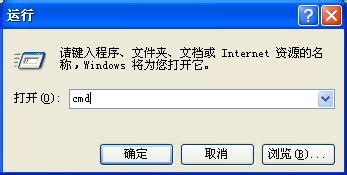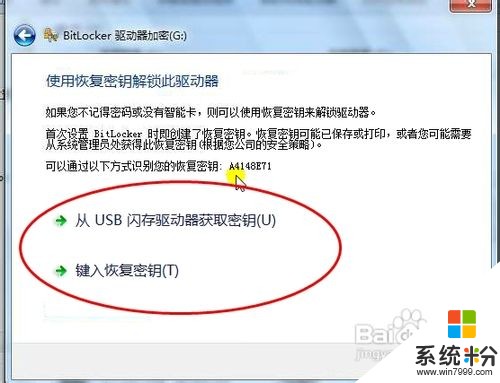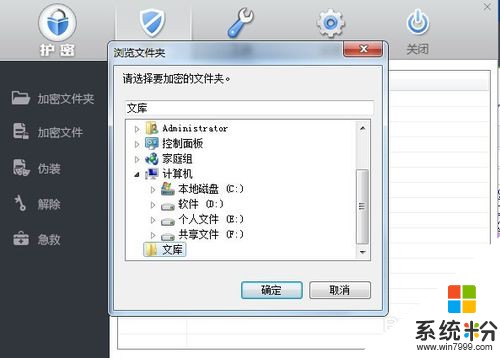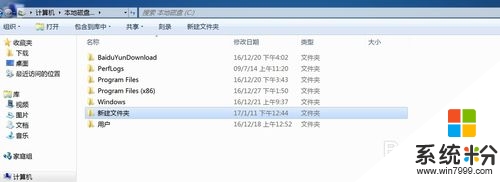已解决弱弱的问下win8文件夹如何加密
提问者:南宫思思 | 浏览次 | 提问时间:2017-02-21 | 回答数量:3
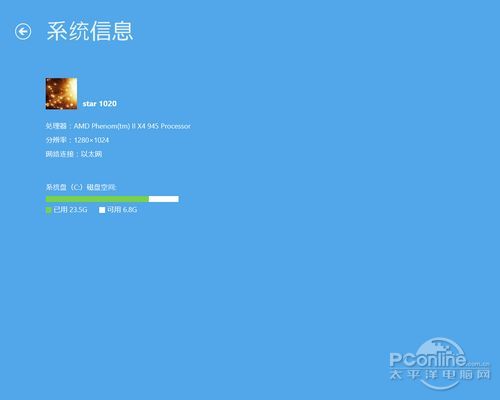 Windows8文件夹怎么加密?很多朋友就会想到文件夹隐藏软件,其实windows8有自带文件夹加密工具,也就是win8 BitLocker驱动器加密工具,只要启动就可以给你的文件...
Windows8文件夹怎么加密?很多朋友就会想到文件夹隐藏软件,其实windows8有自带文件夹加密工具,也就是win8 BitLocker驱动器加密工具,只要启动就可以给你的文件...
已有3条答案
tat人心易冷
回答数:30187 | 被采纳数:197
Windows8文件夹怎么加密?很多朋友就会想到文件夹隐藏软件,其实windows8有自带文件夹加密工具,也就是win8 BitLocker驱动器加密工具,只要启动就可以给你的文件夹加密了。
以给U盘加密为例来说明如何操作:
1、首先我们按下win+W,在弹出的搜索框中输入驱动器加密,点击搜索结果,如下图:
2、点击后弹出新的窗口,如下图:
3、其中G盘就是我们的将要加密的U盘的盘符,我们点击右侧的子菜单按钮,打开如下子菜单:
4、点击启用Bitlocker,弹出新的窗口,等待初始化过程结束
5、初始化结束后我们会看到加密方式选择的窗口,这里我们选择使用密码凭证解锁驱动器,在这里我们可以输入自定义的密码进行加密:
6、在勾选密码解锁驱动器,输入自定义的密码后,我们会看到恢复密钥的备份设置:
恢复密钥是确保我们在丢失凭证(密码或智能卡)时,使用一串字符来解锁加密驱动器。这个恢复密钥我们可以保存在我们win8的Microsoft账号中,可以保存成TXT文件,可以直接打印出来。值得注意的是保存到Microsoft账户这一途径,需要注意的是如果是域账户时没有这个选项的。在选了该项后待保存完成后,我们还可以再次保存成TXT文件,或者直接打印出来,待备份完成后,点击下一步即可。
接着我们选取是否仅加密使用过的部分或者加密整块磁盘,在这里Windows 8已经将两个选项解释的很清楚了,我们按照自己的需求选择一种,其中仅加密已使用部分是Windows 8的新功能,可以使加密过程快速很多:
7、选择下一步后,弹出如下窗口最终确认加密
8、需要注意的是加密过程中,如果没有点击暂停,千万不可以拔出或删除驱动器,否则会损坏驱动器中的文件。而为了保证加密不被破解,需要耗费较长时间来加密,所以随着需要加密部分的大小,加密时间会有不同程度的加长,需要等待一段时间。
在加密成功后我们会看到如下窗口:
9、接下来我们将驱动器拔下再插上,查看该驱动器,双击该驱动器,我们可以看到:
10、在这里我们输入密码就可以正确解锁并使用了,如果我们忘记了密码也没有关系,点击更多选项,点击输入恢复密钥,输入前面我们所备份的密钥就可以了。
11、如果我们需要关闭Bitlocker,在解锁加密驱动器后,我们打开搜索(Win+W)输入驱动器加密,可以看到如下内容,只要点击我们需要进行的设置就可以了。
2017-02-21 14:13:40
赞 3018
ywf412
回答数:40234 | 被采纳数:156
windows8自带文件夹加密工具,也就是win8 BitLocker驱动器加密工具
1. 打开控制面板中的所有控制面板项
2. 打开BitLocker驱动器加密
3. 点击启用BitLocker
4. 然后选中需要加密的文件,然后鼠标右键,选择”BioExcess“,再选择”加密文件“
5. 输入密码和密码提示,后点击”确定“按钮
6. 点击文件夹进去后可以看到里面的所有文件都加了一把锁
7. 同样方法选中该文件,然后鼠标右键,选择”BioExcess“,再选择”解密文件“,即可将文件解密
2017-02-22 06:30:07
赞 4023
mart紫露凝香
回答数:51627 | 被采纳数:54
win8系统没有这种功能的,要用软件才能实现。
推荐下载个易通文件夹锁软件吧,支持所有windows系统,专业搞这个的,安装后右击想要加密的文件夹就可以设置密码加密,双击打开密码框,输入密码即可打开,好用。
网上搜索下载个就行了
2017-02-22 07:39:47
赞 5162
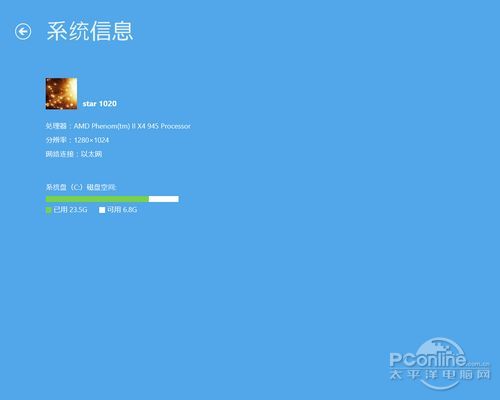 Windows8文件夹怎么加密?很多朋友就会想到文件夹隐藏软件,其实windows8有自带文件夹加密工具,也就是win8 BitLocker驱动器加密工具,只要启动就可以给你的文件...
Windows8文件夹怎么加密?很多朋友就会想到文件夹隐藏软件,其实windows8有自带文件夹加密工具,也就是win8 BitLocker驱动器加密工具,只要启动就可以给你的文件...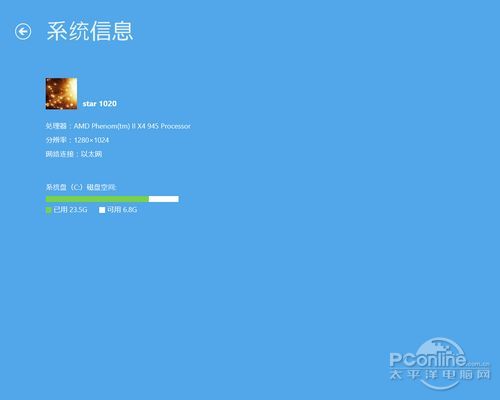 Windows8文件夹怎么加密?很多朋友就会想到文件夹隐藏软件,其实windows8有自带文件夹加密工具,也就是win8 BitLocker驱动器加密工具,只要启动就可以给你的文件...
Windows8文件夹怎么加密?很多朋友就会想到文件夹隐藏软件,其实windows8有自带文件夹加密工具,也就是win8 BitLocker驱动器加密工具,只要启动就可以给你的文件...